Kanalzüge
Jeder Mixerkanal entspricht einer Spur im Projekt. Dementsprechend finden Sich im Kanal alle Einstellmöglichkeiten, die Sie auch im Track Editor oder im Spurkopf vorfinden. Jeder Kanalzug ist in verschiedene Sektionen unterteilt, die sich einzeln durch Klick auf das entsprechende Pfeilsymbol auf- und zuklappen lassen.
Wenn die Fensterhöhe des Mixers zu klein ist, werden stattdessen nur die Namen der Sektionen angezeigt. Sie lassen sich dann entsprechend mit Klick auf den Namen öffnen.
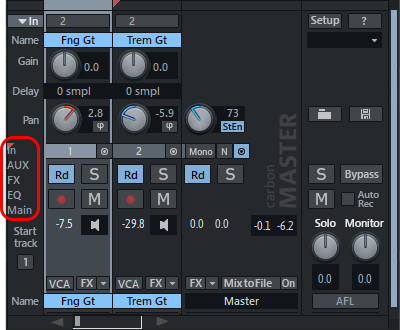
In (Input)
|
|
|
Feld zur Auswahl der Spur. Ziehen Sie an dem Feld, um Spuren neu anzuordnen. |
|
|
In: Zeigt den oder die Eingänge für die Aufnahme der Spur. Ein Klick öffnet ein Menü mit Einstellungen für die Aufnahme, siehe Eingangs- und Ausgangszuweisung. |
|
|
|
Spurname: Zeigt den Namen der Spur an. Doppelklicken Sie das Feld, um den Namen zu bearbeiten. |
|
|
|
Gain: Regelt die Eingangsverstärkung für den Kanal. |
|
|
|
Delay: Spurverzögerung. Mehr dazu siehe Spureinstellungen. Mit Rechtsklick lässt sich das verwendete Zeitanzeige-Format auswählen. |
AUX Sends/Ausgänge/Side-Chains
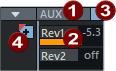
|
|
Per Rechtsklick-Menü erreichen Sie den AUX-Sends-Dialog, außerdem lässt sich hier die gesamte Sektion auf Anzeige der Ausgänge oder Sidechain-Sends umschalten. |
|
|
Mit den Schiebereglern lassen sich die AUX-Anteile für verschiedene AUX-Busse einstellen. Durch Ziehen an einem unbenanntem Regler erzeugen Sie einen neuen AUX-Bus. Ein Linksklick auf den Regler deaktiviert den AUX-Send. Per Rechtsklick auf den Regler können Sie die Funktion des Reglers zwischen Pre/Post |
|
|
Bypass-Anzeige/Schalter. Linksklick auf AUX oder diese Schaltfläche deaktiviert alle AUX-Send-Signale. |
|
|
Das +-Symbol schaltet zwischen der Anzeige von 2 oder |
Plug-ins
|
|
|
Die Plug-ins-Schaltfläche oben schaltet alle Effekte im Kanal an und aus. Dabei zeigt ein optischer Indikator (*) für Plug-ins, dass diese zuvor aktiv waren und beim nächsten Drücken der Plug-ins-Schaltfläche abermals aktiviert werden. |
|
|
Ein Mausklick auf einen leeren Insert-Slot öffnet den Plug-in-Browser, über den Sie ein Plug-in in den Slot laden. Mit Klick auf einen belegten Slot können Sie das Plug-in deaktivieren/aktivieren. Ein Rechtsklick auf den Slot öffnet die Oberfläche des Plug-ins. VST-Instrumente, deren Ausgangssignal auf die Spur geroutet ist, werden ebenfalls im Plug-in-Slot angezeigt, gekennzeichnet durch ein vorangestelltes +-Symbol |
|
|
|
Der Pfeil neben dem jeweiligen Insert-Slot öffnet ein Menü mit verschiedenen Funktionen: Sie können z.B. den Plug-in-Browser wieder öffnen, um das Plug-in auszutauschen oder das Plug-in entfernen. |
|
|
|
Das +-Symbol schaltet zwischen der Anzeige von |
Equalizer
|
|
|
Dieser Bereich erlaubt Ihnen direkten Zugang zum parametrischen Equalizer |
|
|
Mit dem Menü mit Klick auf EQ können Sie unter anderem EQ-Einstellungen kopieren und in den EQ auf anderen Spuren einfügen. |
|
|
|
Mit den Drehknöpfen stellen Sie den Gain der 4 Bänder ein. Klicken Sie mit der rechten Maustaste auf einen der Drehknöpfe, um den EQ-Dialog anzuzeigen, in dem Sie genauere Einstellungen vornehmen können. |
|
|
|
In den Zahlenfeldern können Sie Gain und Frequenz des jeweiligen Bandes numerisch bearbeiten. |
Main
Hier befinden Sich die die wichtigsten Steuerelemente der Spur. Wenn es sich bei der Spur um einen Bus handelt, wird dieser Bereich leicht andersfarbig dargestellt.
|
|
|
Panorama: Hier wird die Ausrichtung des Signals im Stereopanorama eingestellt. Die Einstellung des Drehreglers hat einen unterschiedlichen Effekt auf Mono- und Stereospuren. Bei einer Monospur können Sie das Signal je nach Reglerstellung mehr links oder rechts im Stereopanorama platzieren. Bei Stereospuren hingegen regeln Sie dadurch die Balance zwischen linkem und rechtem Kanal. |
|
|
Neben dem Panorama-Drehknopf befindet sich ein Schalter zur Umkehrung der Phase.
|
|
|
|
Spurnummer |
|
|
|
Link: Diese Schaltfläche |
|
|
Automationsmodus: Mit Linksklick können Sie schnell den Automationsmodus zwischen Mit Rechtsklick haben Sie Zugriff auf alle Automationsmodi. Detaillierte Informationen zur Automation erfahren Sie im Kapitel „Automation“. |
|
|
Solo: Die Solo-Schaltfläche schaltet alle Kanäle mit Ausnahme der Solo geschalteten Kanäle stumm. Tastaturkürzel: Alt + S Spezifischeres Verhalten der Solo-Schaltfläche können Sie über Rechtsklick festlegen:
Im Menü sind außerdem verschiedene globale Solomodi einstellbar, siehe Globale Solo Modi. |
|
|
Aufnahme: Diese Schaltfläche schaltet die Spur für die Aufnahme scharf. Mit Rechtsklick können Sie den Aufnahmemodus und die Spureingänge festlegen. |
|
|
Mute: Die Mute-Schaltfläche schaltet den ausgewählten Kanal stumm. Tastaturkürzel: Alt + M Spezifischeres Verhalten der Mute-Schaltfläche können Sie über Rechtsklick festlegen:
|
|
|
Lautstärke: Regelt den Pegel der Spur. Hinweis: Der Lautstärkeregler hat einen Maximalwert von +12dB. Sie können höhere Werte festlegen, indem Sie diese numerisch eingeben. Doppelklicken Sie dazu auf die Lautstärke-Wertanzeige unter dem Peakmeter und geben Sie den gewünschten Wert ein. |
|
|
Monitoring: Durch Anklicken dieser Schaltfläche aktivieren Sie die Monitoring-Funktion. Dabei wird das am Eingang anliegende Signal an den Ausgang weitergeleitet. Weitere Einzelheiten zum Monitoring finden Sie unter Monitoring-Einstellungen. |
|
|
VCA: Diese Schaltfläche öffnet das VCA-Menü für den Kanal. Dort legen Sie den Fader als VCA-Master fest oder ordnen den Fader einer VCA-Guppe zu, siehe VCA-Gruppen. |
|
|
FX: Diese Schaltfläche öffnet den Effekt-Routing-Dialog für die jeweilige Spur, mit dem Sie unter anderem die Reihenfolge festlegen, in der die Effekte eingesetzt werden. Mit Rechtsklick auf die Schaltfläche oder Klick auf den Pfeil öffnen Sie ein Kontextmenü, in dem Sie mitgelieferte Effekteinstellungen laden können. Außerdem können Sie hier Spureffekteinstellungen kopieren, einfügen, zurücksetzen, speichern oder laden. |
|
|
Spurname: Zeigt Ihnen den Namen der Spur an. Doppelklicken Sie das Feld, um den Namen zu bearbeiten. |
|
|
Out: Hier bestimmen Sie den Ausgang für den Kanal. Siehe Eingangs- und Ausgangszuweisung |
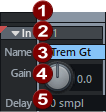





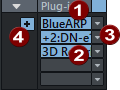
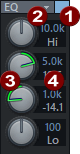
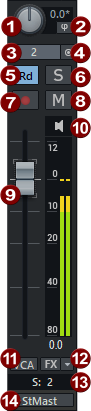
 Wenn die Spur auf einen
Wenn die Spur auf einen  verbindet den Kanal mit dem rechts daneben liegenden Kanal. Alle Fader-, Panorama-, Input-, AUX-Send- sowie EQ-Änderungen wirken sich nun auf beide Kanalzüge aus.
verbindet den Kanal mit dem rechts daneben liegenden Kanal. Alle Fader-, Panorama-, Input-, AUX-Send- sowie EQ-Änderungen wirken sich nun auf beide Kanalzüge aus. 







